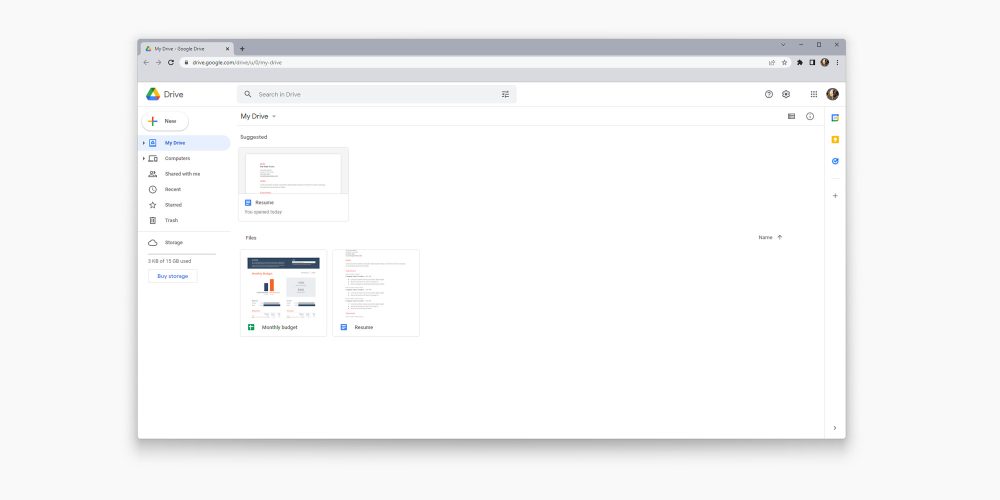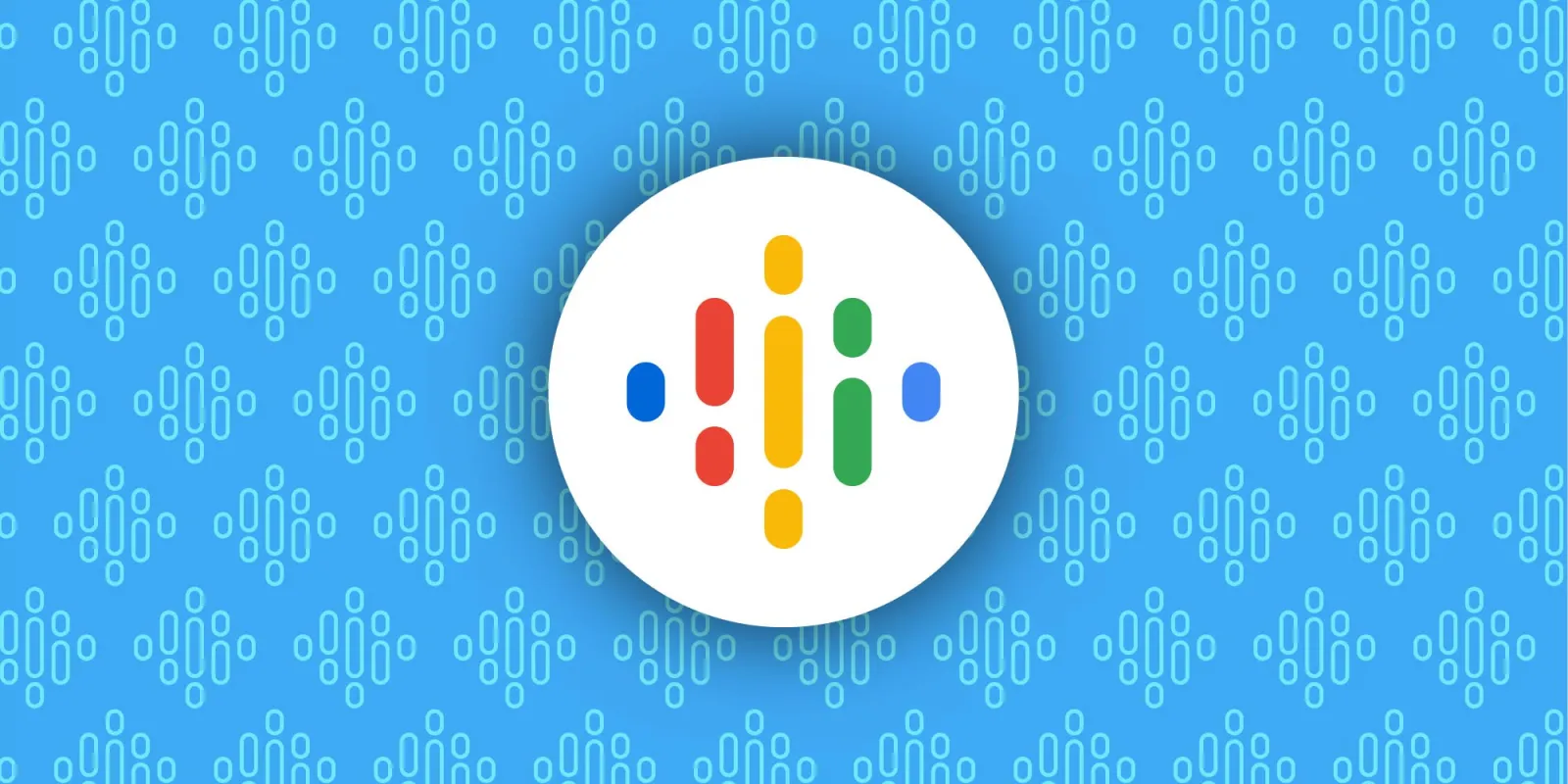Google Docs ha sido un gran producto para muchos durante mucho tiempo. Google Drive puede manejar documentos de texto complejos, así como tareas fáciles y sencillas. Uno de ellos es exportar documentos de texto como archivos PDF. Aquí se explica cómo exportar archivos PDF en Google Docs.
¿Por qué necesito exportar un PDF?
Exportar PDF Por lo general, es lo último que hará después de completar un proyecto g. Un archivo PDF es generalmente un socket para todo tipo de documentos. El texto, los gráficos, las imágenes, etc. se pueden agrupar y exportar en alta calidad como un archivo PDF. Este archivo PDF suele ser la última parada de su proyecto y no permite una edición simple después de exportarlo, a diferencia de un documento de texto o un archivo de Google Docs. También puede exportar documentos de Hojas de cálculo de Google como archivos PDF, que los rematan y les dan un buen aspecto.
Cómo exportar un PDF en Google Docs
Cuando edita un documento de Google Docs o Google Sheets, a menudo guarda su proyecto o Google Drive lo hará por usted. En este caso, su archivo se guarda solo como un archivo de Documentos u Hojas de cálculo, que se puede abrir y modificar fácilmente. Para finalizarlo, puede optar por exportarlo como PDF. Aquí se explica cómo exportar como PDF en Google Docs:
En Drive para decstop
- Abra Google Drive en su escritorio yendo a drive.google.com.
- Encuentra tu documento y haga doble clic abrelo.
- En la barra de tareas, busque Expediente. Pinchalo.
- Bajar a Descargar y pasa el cursor por encima.
- En el nuevo menú que aparece, toca documento PDF.
- El archivo se descargará inmediatamente y estará disponible para transferencia y transmisión según sea necesario.
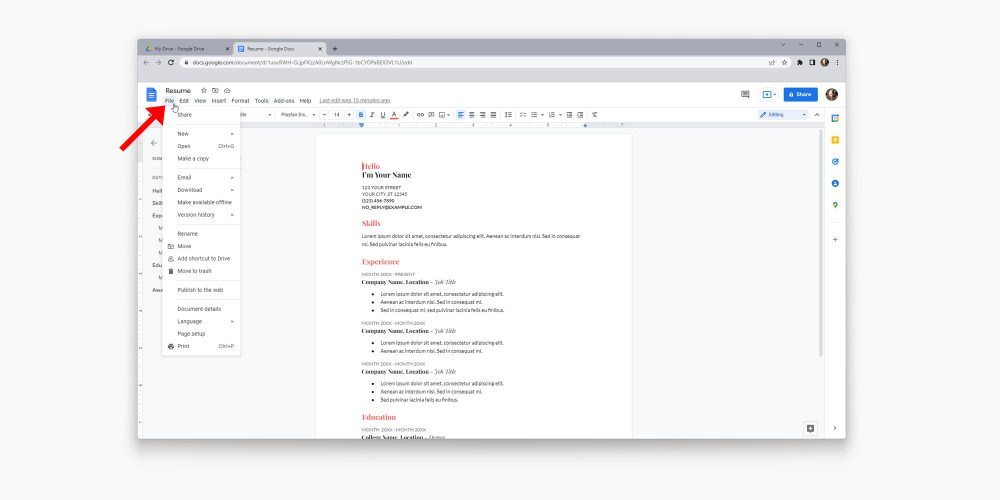
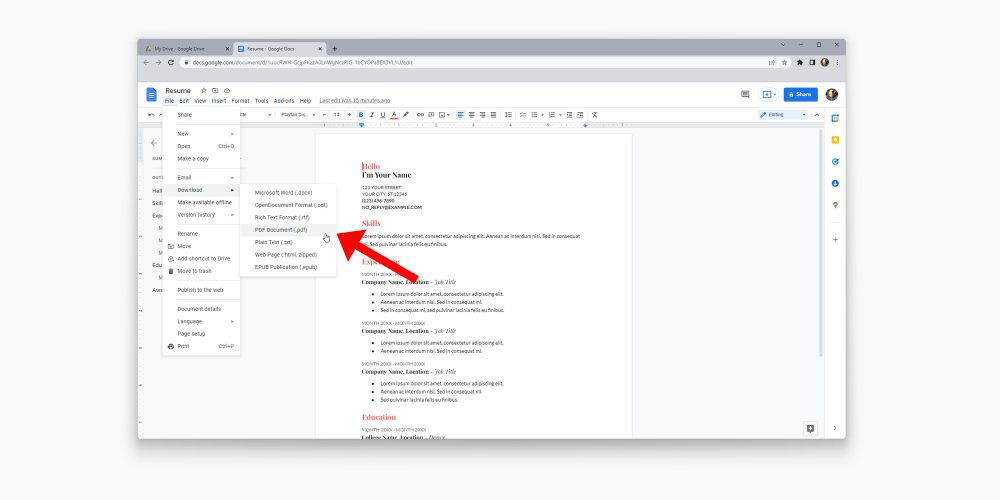
En Drive en Android e iOS
- abrir google Conduce en tu dispositivo.
- Encuentra el documento para exportación y Haz click en eso.
- Haga clic en lista de tres puntos en la parte superior derecha de la pantalla.
- Buscar y tocar Comparte y exporta.
- encargarse de Guardar como y elige documento PDF. encargarse de sí.
- El documento se abrirá externamente y deberá hacer clic en icono de descarga en la parte superior de la página.
- Su archivo se descargará instantáneamente a su teléfono.
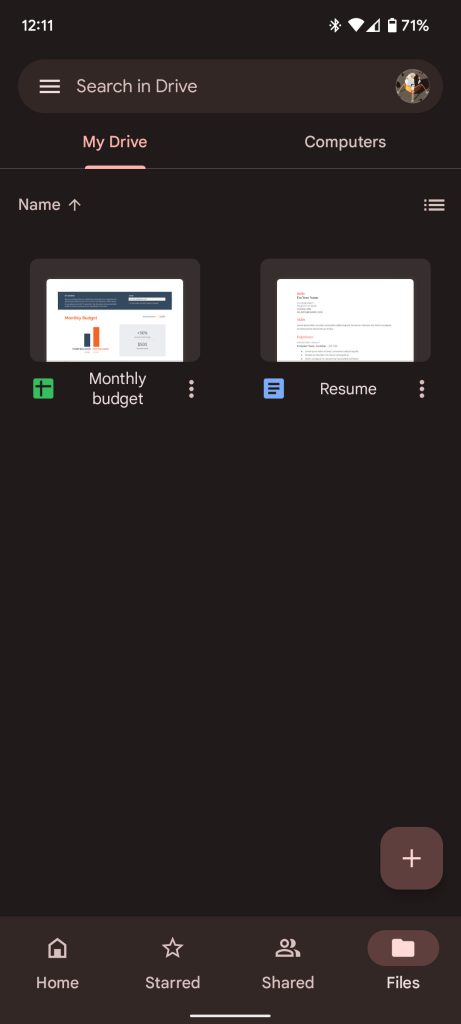
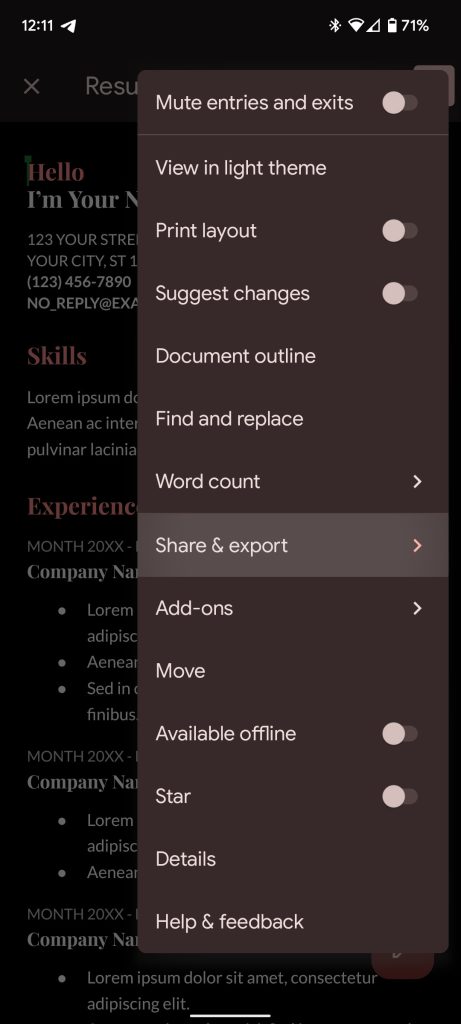
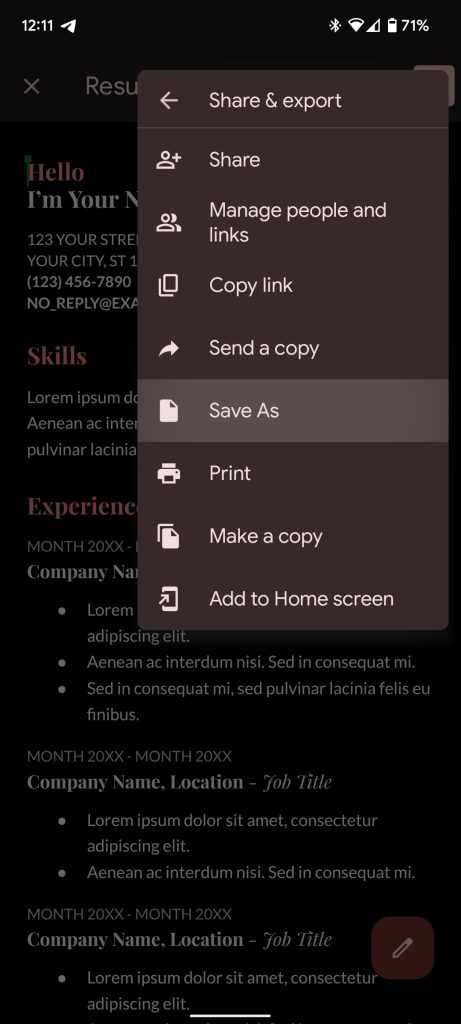
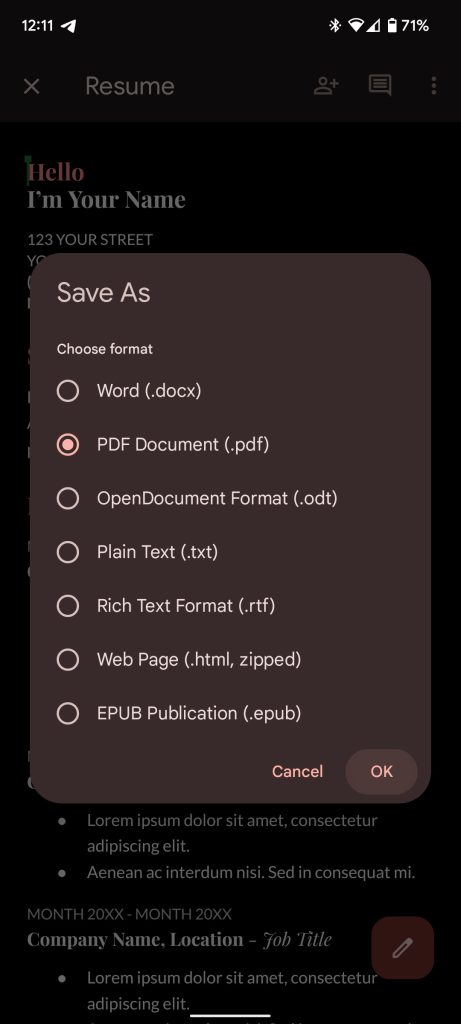
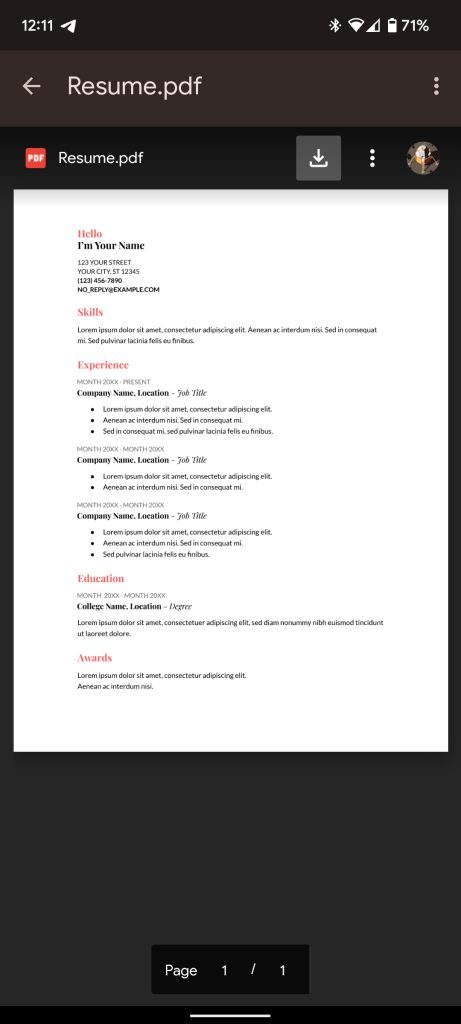
Exportar como PDF es una de las formas principales y más fáciles de exportar documentos desde Google Drive, ya sea que esté utilizando un dispositivo móvil como google píxel o escritorio. Saber cómo completar este proceso es una de las funciones más importantes que ofrece Google Drive.
FTC: Utilizamos enlaces de afiliados para obtener ingresos. más.

«Organizador. Escritor. Nerd malvado del café. Evangelista general de la comida. Fanático de la cerveza de toda la vida.